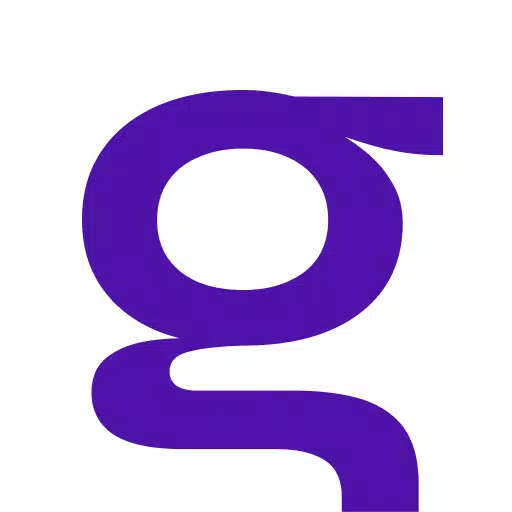Лучшие настройки для конкурентов Marvel: повысить рамки и уменьшить задержку ввода
Оптимизировать свои Marvel Rivals Геймплей: Комплексное руководство по настройкам
Соперники Marvel доставляет волнующие битвы, знаковые герои и потрясающие визуальные эффекты. Хотя хорошо оптимизированная, тонкая настройка ваших настроек может значительно улучшить текучесть и контроль игрового процесса. Это руководство подробностей для отображения, графики и настройки звука, чтобы максимизировать потенциал вашего оборудования и раскрыть ваш внутренний супергерой.
Примечание: Настройки, не упомянутые явно (привязки, доступность, социальная) основаны на личных предпочтениях.
конкуренты Marvel: оптимальные настройки отображения
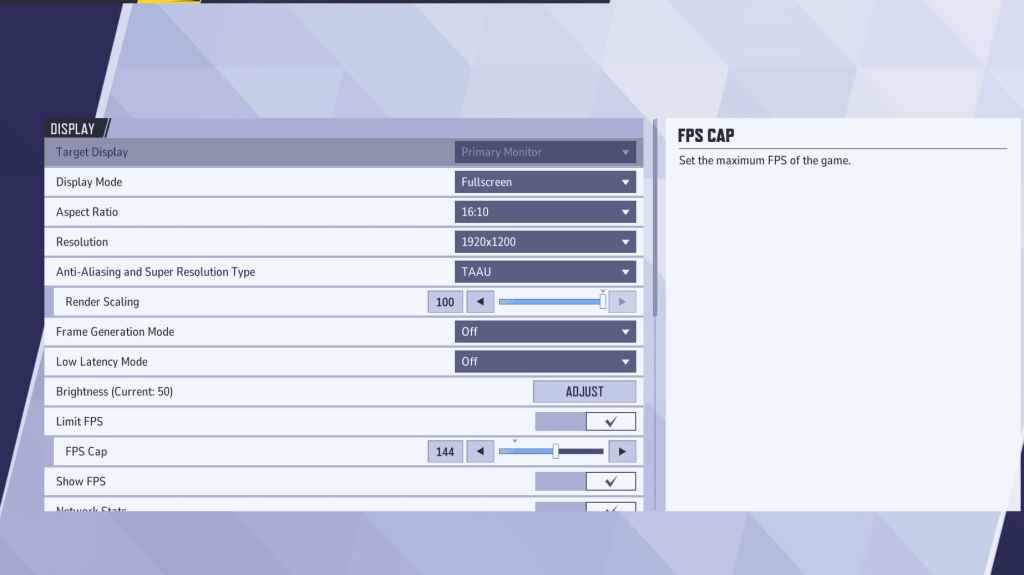
Начните с настроек отображения. Полноэкранный режим идеально подходит для конкурентных игроков, посвящая все системные ресурсы игре для максимальных FPS и минимальных отвлекающих факторов. безграничный режим Windows предлагает удобство многозадачности, но может поставить под угрозу частоту кадров и ввести входную задержку.
| Setting | Description | Best Setting |
|---|---|---|
| Display Mode | How the game is displayed. | Fullscreen (performance) or Borderless Windowed (multitasking) |
| Resolution | Screen resolution. | Monitor's Native Resolution |
| Aspect Ratio | Game display width and height, matching your monitor's native ratio. | Monitor's Native Aspect Ratio |
| Anti-aliasing & Super Resolution | Technologies for anti-aliasing and resolution scaling. | Experiment; TAAU often provides a good balance. |
| Frame Generation | Varies by PC; TAAU is generally safe, but experiment for optimal performance. | Off |
| Low Latency Mode | Reduces input lag (Nvidia GPUs only). | On + Boost (if available) |
| V-Sync | Synchronizes frame rate with monitor refresh rate; may introduce input lag. | Off |
| Limit FPS | Caps maximum frame rate; stabilizes performance and reduces GPU strain. | Monitor's Refresh Rate |
| Show FPS | Displays current FPS on-screen. | On |
| Network Stats | Displays network statistics. | On |
Marvel Rivals: оптимальные настройки графики
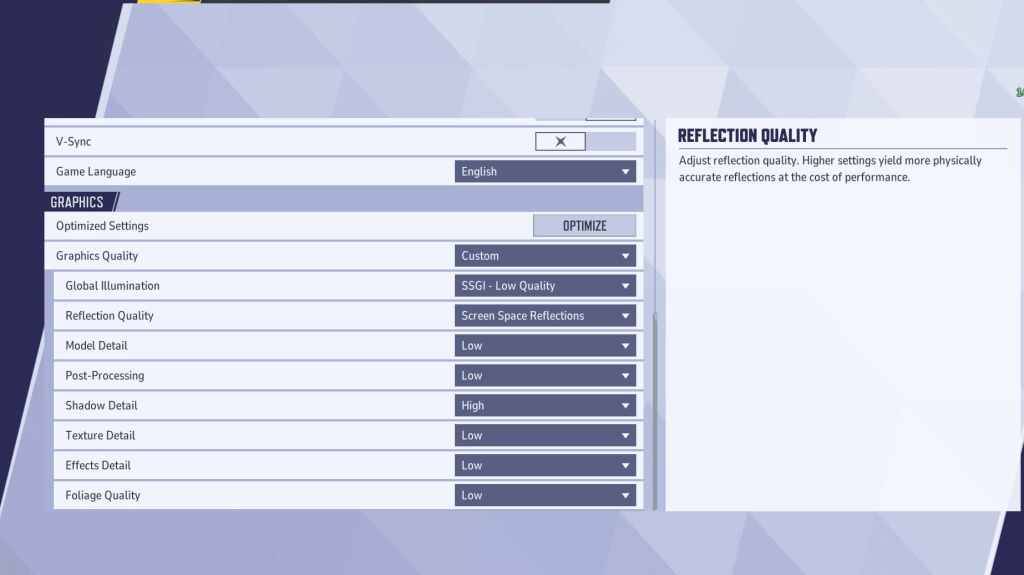
Настройки графики существенно влияют на производительность. В соревновательной игре отдавайте предпочтение производительности, а не визуальной точности, установив для большинства значение «Низкий» для более плавного и отзывчивого игрового процесса. На ПК высокого класса можно экспериментировать с настройками «Средний» или «Высокий» для улучшения качества изображения.
| Setting | Description | Best Setting |
|---|---|---|
| Graphics Quality | Preset adjusting multiple visual settings. | Custom |
| Global Illumination | Simulates light bouncing; higher settings are more realistic but demanding. | SSGI – Low Quality |
| Reflection Quality | Clarity and realism of reflections; impacts performance. | Screen Space Reflections |
| Model Detail | Complexity and realism of models; higher settings require more processing power. | Low |
| Post-Processing | Visual effects (motion blur, depth of field); reduces frame rates. | Low |
| Shadow Detail | Sharpness and quality of shadows; significantly affects performance. | High |
| Texture Detail | Resolution of in-game textures; requires more VRAM. | Low |
| Effects Detail | Quality of visual effects; lowering reduces clutter and boosts performance. | Low |
| Foliage Quality | Density and detail of environmental elements; impacts FPS in outdoor scenes. | Low |
Отключите ускорение мыши в настройках игры и Windows, чтобы повысить точность прицеливания.
Marvel Rivals: оптимальные настройки звука
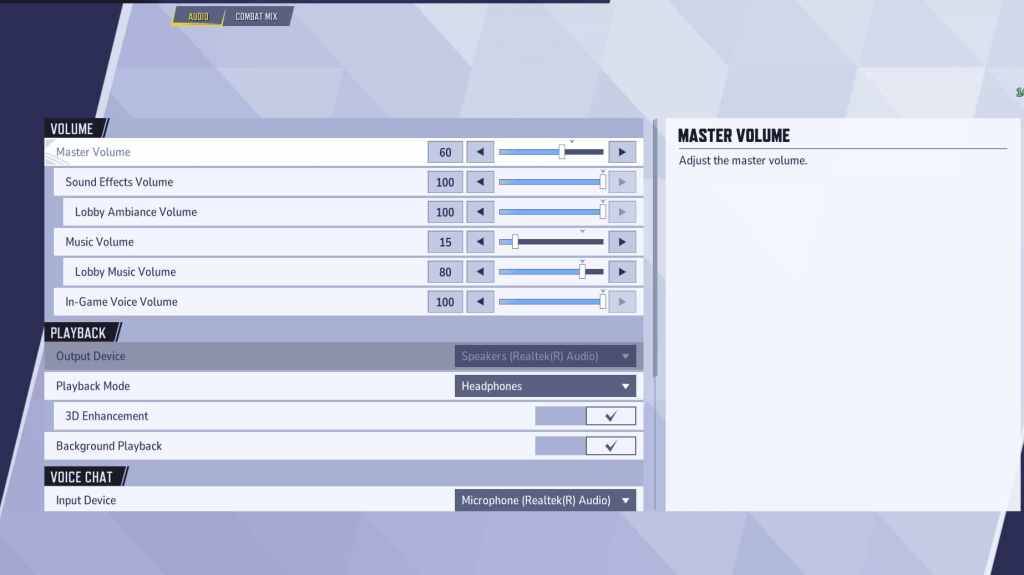
Аудио значительно улучшает игровой процесс. Включите 3D Enhancement для улучшения пространственного звука, помогая определять местоположение противника и прогнозировать его способности. Используйте HRTF (если доступно) для дальнейшего улучшения звуковых сигналов. Отрегулируйте уровень громкости по своему усмотрению.
Далее: изучите лучшие командные способности в Marvel Rivals!
- 1 Обновление Stareed: коды за январь 2025 года выпущены Feb 25,2025
- 2 Pokémon TCG Pocket: Wonder Date, время и промо -карты - февраль 2025 г. Mar 03,2025
- 3 Проект Zomboid: все команды администратора Jan 05,2025
- 4 Как получить все наряды способности в бесконечности Никки Feb 28,2025
- 5 Черный миф: Wukong возглавил чарты Steam за несколько дней до запуска Jan 07,2025
- 6 Silent Hill F: первый большой трейлер и детали Mar 22,2025
- 7 Call of Duty объявляет об обновлениях Black Ops 6 Feb 08,2025
- 8 Украинский Интернет застопорился из-за «S.T.A.L.K.E.R.» 2' Релиз ошеломляет Dec 30,2024